
カスタマイズ設定タブ:オプション
この画面はカスタマイズ設定タブのメニューオプションをクリックすると表示されます。
本タブを表示するには、管理者モードでアクセスする必要があります。詳しくは、管理者モードへのアクセス方法をごらんください。
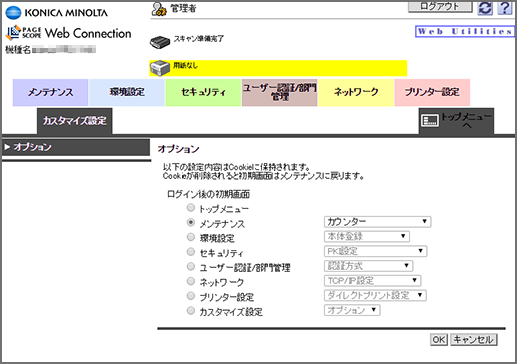
PageScope Web Connectionの管理者モードにログインしたときに、最初に表示する画面を指定できます。
項目 | 説明 |
|---|---|
トップメニュー | ログイン後に、トップメニューを表示します。 |
メンテナンス | ログイン後に、メンテナンスタブを表示します。あわせて、メンテナンスタブのどの画面を表示するかを選びます。 |
環境設定 | ログイン後に、環境設定タブを表示します。あわせて、環境設定タブのどの画面を表示するかを選びます。 |
セキュリティ | ログイン後に、セキュリティタブを表示します。あわせて、セキュリティタブのどの画面を表示するかを選びます。 |
ユーザー認証/部門管理 | ログイン後に、ユーザー認証/部門管理タブを表示します。あわせて、ユーザー認証/部門管理タブのどの画面を表示するかを選びます。 |
ネットワーク | ログイン後に、ネットワークタブを表示します。あわせて、ネットワークタブのどの画面を表示するかを選びます。 |
プリンター設定 | ログイン後に、プリンター設定タブを表示します。あわせて、プリンター設定タブのどの画面を表示するかを選びます。 |
カスタマイズ設定 | ログイン後に、カスタマイズ設定タブのオプション画面を表示します。 |
参考
ここで指定した設定は、お使いのWebブラウザーのCookie機能を利用して保存されます。そのため、次の場合は、設定が保存されない場合があります。
WebブラウザーのCookieを削除する
別のWebブラウザーから、PageScope Web Connectionにログインする
別のコンピューターから、PageScope Web Connectionにログインする
別のユーザー名で、コンピューターにログインする